IIS服务器如何安装和搭建网站
说起IIS的安装和搭建网站,咱们先来点干货哈,步骤其实很清楚,分几大块来看:
-
安装IIS组件:在Windows Server 2019上,你得先打开服务器管理器,走“管理”→“添加角色和功能”的路线,勾上IIS相关的功能组件,确保万维网服务和管理控制台都装齐了。
-
Windows 7开启IIS:在Windows 7里,打开控制面板找到“程序和功能”,点击“打开或关闭Windows功能”,然后勾选“Internet信息服务”全家桶,点确认,等它装好就完了。
-
打开IIS管理器:无论哪个系统,快捷方式都是从“开始”菜单搜索“Internet信息服务(IIS)管理器”,或者通过“计算机管理”里找到“服务和应用程序”下的IIS管理器。
-
添加网站:打开IIS管理器后,右击左侧“网站”或者空白处,选择“添加网站”,给它起名字,选个应用程序池,然后点“浏览”选择网站的本地物理路径,别忘了设置绑定的IP地址、端口(默认80,也可以换成8080啥的,避免冲突),主机名要是有域名就填上,没有就空着。
-
启动站点:添加完毕后,确认站点状态是启动的,如果没启动别急,右侧点“启动”,然后点“浏览 *:端口号”,试试看能不能弹出你的默认网站页面。
这流程下来,保证你的网站搭建起步顺溜,轻松访问自己配置的Web服务,别忘了,有时候80端口被占用,换个端口就行啦,或者本地用localhost测试。
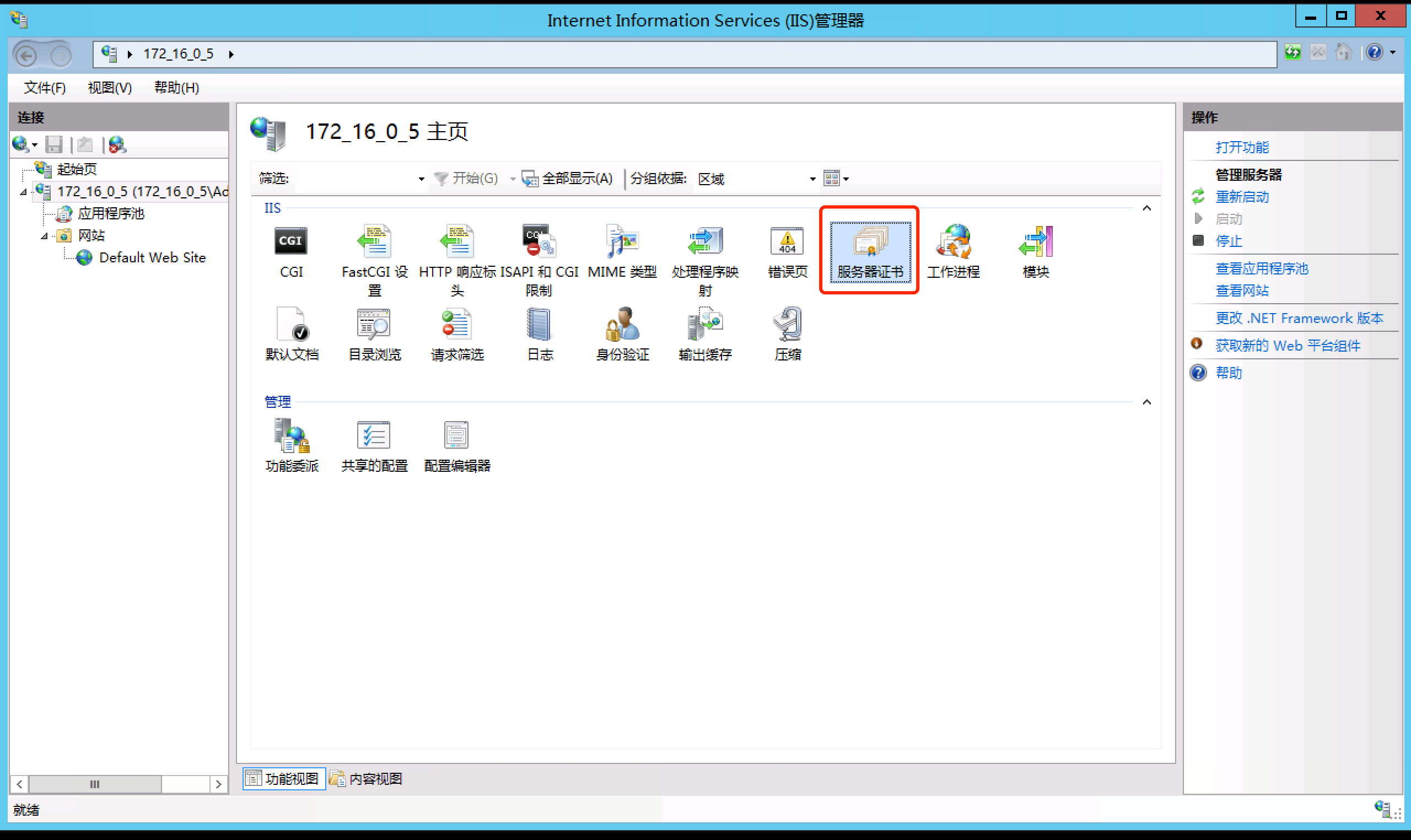
IIS服务器里如何配置MP4视频格式支持
小伙伴们经常遇到IIS不认MP4格式,导致视频打不开的情况,别着急,咱们来一步一步“搞定它”:
-
登录IIS服务器:首先,确认你能登录服务器,权限够用,打开IIS管理器。
-
选择对应网站:在管理器里找到你想配置的那个网站,点它准备操作。
-
配置MIME类型:在网站的功能视图里,找到“双击MIME类型”,会打开MIME类型配置窗口。
-
添加MP4支持:右键空白区域,选择“添加”,弹出一个窗口,你要输入的MIME类型:
- 文件名扩展名填“.mp4”
-
MIME类型填写“video/mp4”
然后点确定保存。 -
保存并重启:配置完成后,为了保险起见,刷新一下IIS或者重启网站,确保改动生效。
这样一来,网站播放器才能识别MP4格式的视频文件,播放时也不会报错,网速慢点也能缓冲,给用户带来更好的视觉体验。

相关问题解答
- IIS安装完成后,网站打不开怎么办?
哎呀,这种情况有点常见,别着急,先检查以下几点哈: - 确保你的站点启动了,IIS管理器里右侧面板点“启动”试试;
- 检查绑定端口是不是跟其他程序冲突了,比如80端口被占了,换成8080访问;
- 本地防火墙或者安全软件没给访问开路,偶尔也会拦着;
-
另外,网站物理路径权限设置得妥当,IIS账户有读权限呢。排查下来,大部分问题就能迎刃而解了。
-
为什么MP4视频上传后播放总是出错?
唉,这背后原因有挺多,比如: - IIS没添加正确的MP4 MIME类型(记得“.mp4”要绑定“video/mp4”哦);
- 视频文件本身损坏或编码格式不兼容;
- 浏览器有时候可能缓存了老设置,清理缓存试试;
-
服务器配置问题,比如缓存策略或跨域限制,去检查下配置文件。
把这些步骤一一试过去,视频播放卡顿的问题一般都能大大缓解。 -
怎样在Windows 7和Windows Server 2019间切换IIS使用方法?
嘿,这其实差别不大,核心步骤都挺像的: - Win7里得先从控制面板启用IIS组件,服务比较基础;
- Server 2019通过服务器管理器添加角色和功能,选项更全且专业点;
-
管理界面风格基本一样,添加网站和设置端口都差不多。
总之,熟悉一套操作,换环境就会得心应手。 -
部署.net core WebAPI到IIS有哪些注意事项?
哦,这问题问得好,你得做好这些才能靠谱上线: - 首先确保IIS启用了必要的功能,比如管理控制台和应用程序开发相关功能;
- 使用Visual Studio发布时,选择文件夹进行发布,确定输出路径清晰明了;
- 在IIS添加新网站时,应用程序池要选用无托管代码的托管模式;
- 权限设置很关键,发布目录权限得给IIS用户;
- 发布完别忘了启动站点,试试能不能正常访问API接口。
这样搞定,API性能稳得一批,调用起来特别顺溜。

发布评论